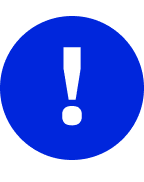[ วิธีเชื่อมต่อบัญชี ] เทรดผ่านแอปฯ TradingView กับ Liberator

[ วิธีเชื่อมต่อบัญชี Liberator กับ TradingView ]
มีแอป TradingView และ Liberator กันรึยัง !?
ลูกค้าต้องมีบัญชีกับ Liberator และ TradingView ก่อนที่จะเริ่มต้นใช้งาน ถ้ายังไม่มี เปิดบัญชีกันได้เลย คลิกที่นี่ [ TradingView ] และ [ Liberator ]
< ถ้าถนัดอ่านมากกว่าดูวิดิโอ สามารถเลื่อนผ่านวีดีโอลงไปเพื่ออ่านวิธีเชื่อมต่อบัญชีได้เลย >
----------------------------------------------
เมื่อเรามีบัญชีเรียบร้อยแล้ว
[ เรามาดูวิธีเชื่อมต่อ Liberator กับ TradingView กันได้เลย ]
เริ่มจากให้เข้าไปที่เว็บไซต์ TradingView : https://www.tradingview.com และล็อคอินเข้าสู่ระบบตามปกติ
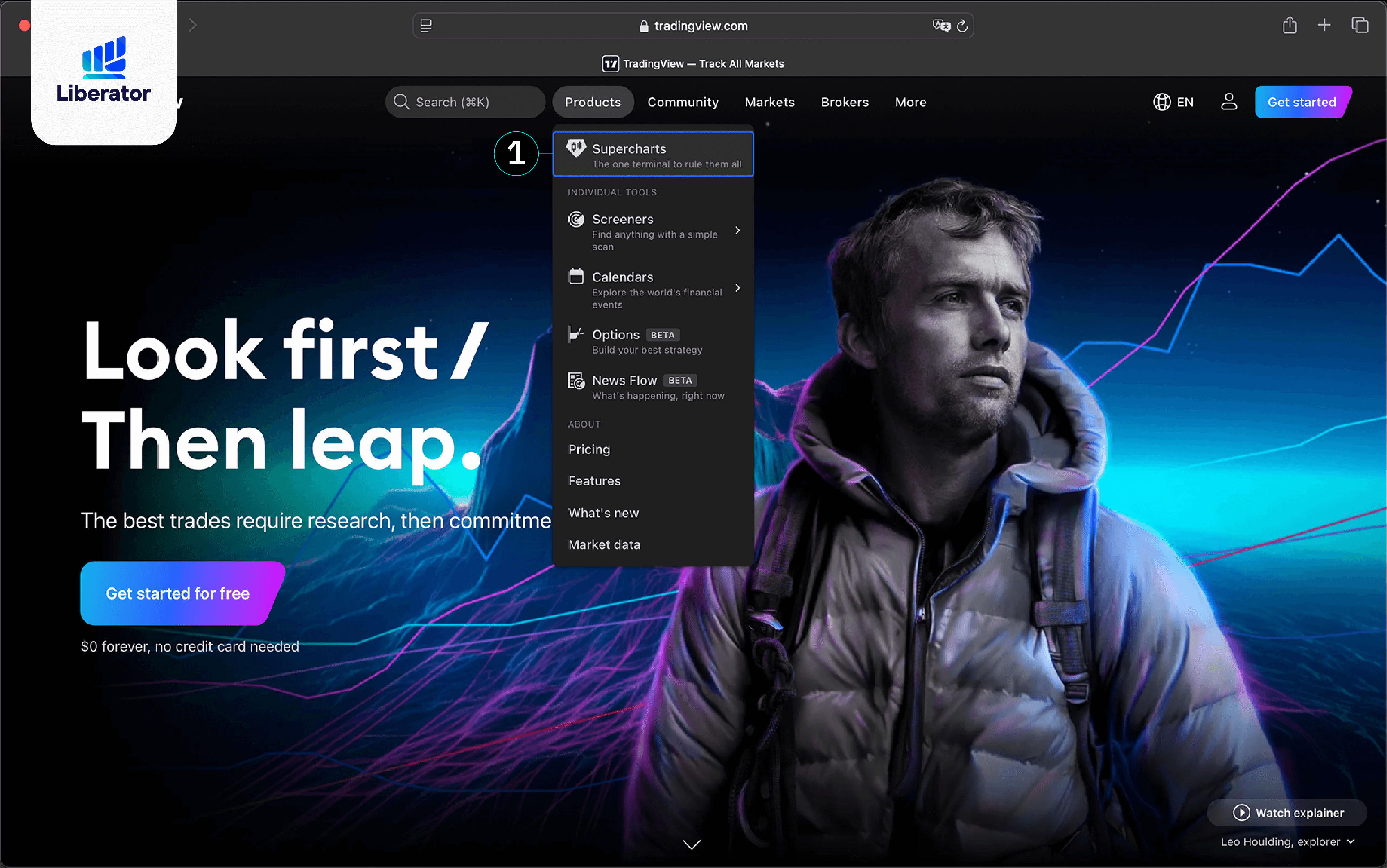
1. ไปที่เมนู ผลิตภัณฑ์ (Product) > ซูเปอร์ชาร์ต (Superchart)
หลังจากกด Superchart แล้ว ระบบจะพามาที่หน้ากราฟหุ้น
ซึ่งเราจะทำการวิเคราะห์กราฟราคาและส่งคำสั่งซื้อขายได้เลยที่หน้านี้
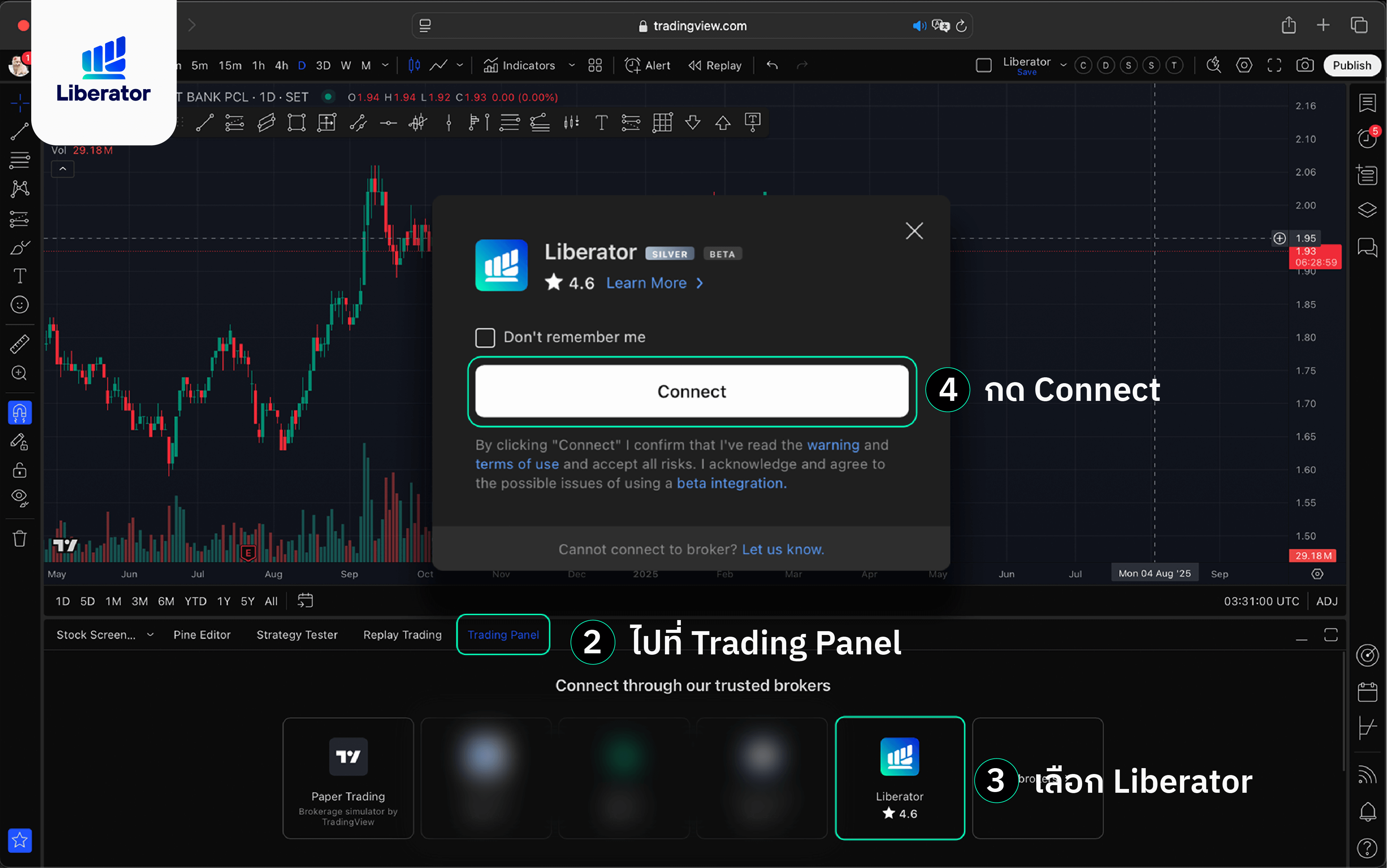
2. ที่ด้านล่างของหน้าจอ กดคำว่า หน้าต่างการซื้อขาย (Trading Panel)
3. เลือกเมนู โบรกเกอร์ทั้งหมด (Explore Brokers) และเลือก Liberator
4. คลิกที่ปุ่ม Connect
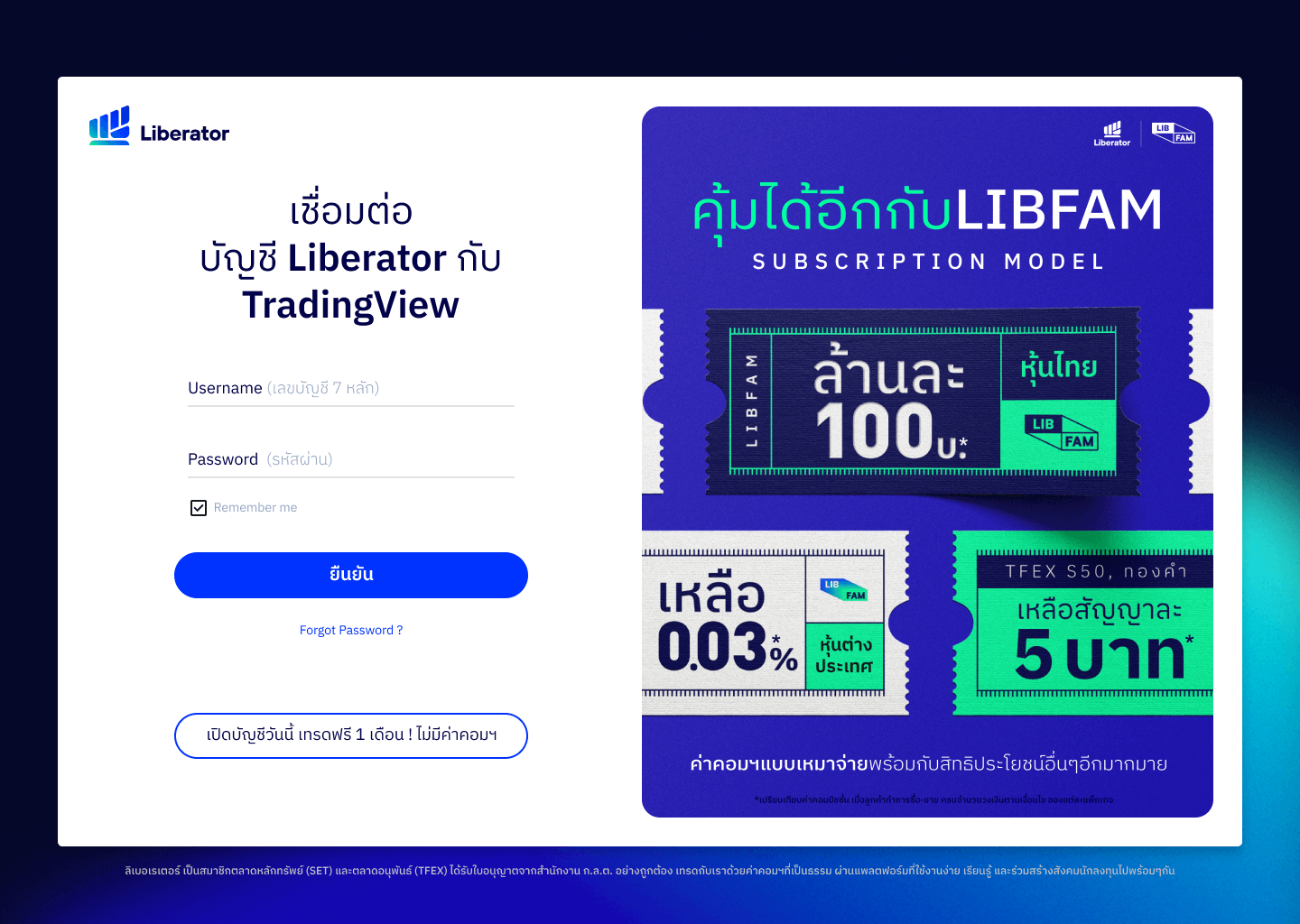
ระบบจะพามาสู่หน้า Login ของ Liberator
5. กรอกอีเมลและรหัสผ่านของบัญชี Liberator และยืนยันตัวตนผ่าน OTP
เมื่อเชื่อมต่อบัญชีเสร็จสิ้น ลูกค้าสามารถเริ่มเทรดผ่าน TradingView ได้ทันที
สเต็ปต่อไป เรามาดูวิธีการส่งคำสั่ง ซื้อ-ขายกันต่อได้เลย คลิกที่นี่
หากมีคำถาม หรือข้อสงสัยเพิ่มเติม
ทักเข้ามาติดต่อสอบถามพวกเราได้เลยนะ
![]() Line Official : @Liberator (คลิกได้เลย)
Line Official : @Liberator (คลิกได้เลย)![]() แอปพลิเคชัน กดปุ่ม “สอบถามทีมงาน”
แอปพลิเคชัน กดปุ่ม “สอบถามทีมงาน” ![]() Call : 02-0287441 (สอบถามเรื่องทั่วไปกด 0, ส่งคำสั่งซื้อขายกด 1)
Call : 02-0287441 (สอบถามเรื่องทั่วไปกด 0, ส่งคำสั่งซื้อขายกด 1)